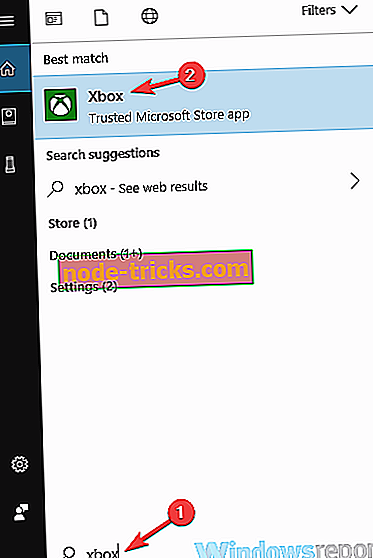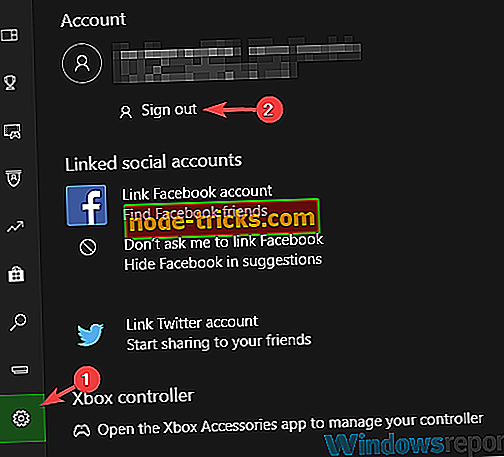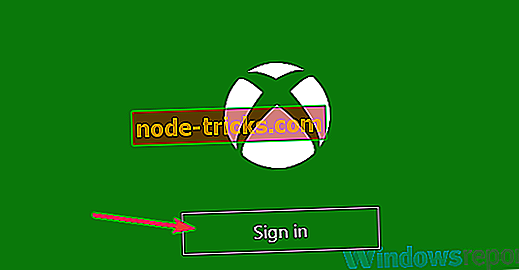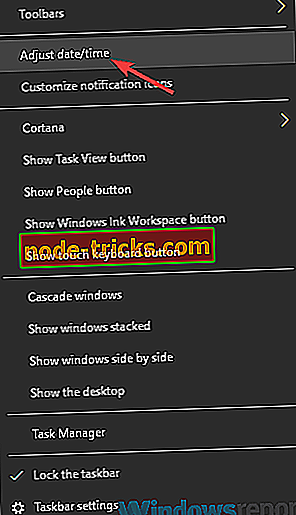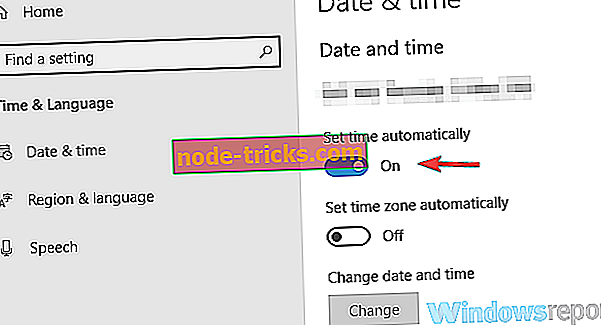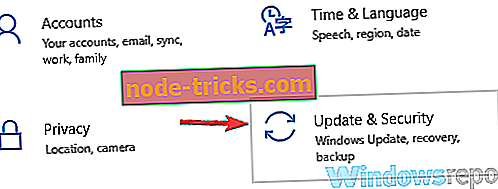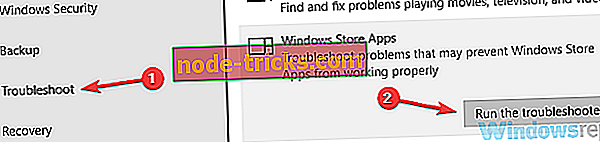Potpuna ispravka: "Ne možemo strujati iz konzole" na Windows 10
Strujanje iz Xbox One u Windows 10 jedan je od vrhunaca u sustavu Windows 10, a mi smo napravili brzi vodič o tome kako spojiti Xbox One na Windows 10. Nažalost, određeni broj korisnika izvijestio je da ne mogu ispravno strujati i da primaju Nismo mogli prenijeti poruku o pogrešci konzole .
RJEŠENO: Xbox One strujni problemi
Nismo mogli prenijeti iz vaše konzole poruka može biti problematično, i spriječiti ste od streaming sadržaja. No, možda ćete moći riješiti taj problem na sljedeći način:
- Nismo mogli uključiti vašu konzolu - ovo je još jedna uobičajena poruka koja se može pojaviti. Ako se to dogodi, pokušajte se odjaviti iz aplikacije Xbox, a zatim se ponovno prijaviti.
- Nismo u mogućnosti pronaći konzolu Xbox One s navedenom IP adresom - da biste riješili ovaj problem, morate provjeriti koristite li ispravnu IP adresu. To možete jednostavno provjeriti na stranici postavki na svom Xbox One.
- Xbox One strujanje ne radi - Ako streaming uopće ne radi, možda ćete moći riješiti problem jednostavnim korištenjem jednog od naših rješenja.
Rješenje 1 - Hard resetiranje konzole
Kako bismo popravili Ne možemo strujati iz poruke o pogrešci konzole, neki korisnici savjetuju da hard konzole ponovno resetiraju. Da biste to učinili, samo pritisnite i držite gumb za napajanje na svom Xboxu oko 10 sekundi i pričekajte da se isključi.
Ako je postupak uspješan, trebali biste čuti zvuk različit od standardnog isključivanja zvuka. Pričekajte minutu ili dvije, a zatim ponovno uključite Xbox.
Alternativno, možete isključiti svoj Xbox i isključiti kabel za napajanje iz konzole. Pričekajte nekoliko minuta i ponovno spojite kabel za napajanje. Nakon što spojite kabel za napajanje, pričekajte da svjetlo za električno svjetlo postane narančasto i uključite konzolu.
2. rješenje - Uključite obavijesti i provjerite postavke emitiranja
Prema mišljenju korisnika, ne možemo prikazivati poruku o pogrešci konzole koja se prikazuje ako su obavijesti isključene, pa ako imate ovaj problem, svakako uključite obavijesti. Osim toga, provjerite postavke emitiranja i provjerite je li emitiranje onemogućeno.
3. rješenje - Instalirajte paket značajki Microsoft Media
Određene verzije sustava Windows 10 ne dolaze s instaliranim paketom značajki medija, a to može uzrokovati da se ne bismo mogli prenijeti s poruke o pogrešci konzole kako bi se prikazali dok pokušavate reproducirati Xbox One igre. Da biste riješili taj problem, savjetujemo vam da preuzmete Microsoft Media Feature Pack i instalirate ga. Nakon instalacije paketa značajki Media, trebalo bi riješiti probleme s streamingom.
4. rješenje - Odjavite se i prijavite natrag u aplikaciju Xbox
Ako nastavite s prikazivanjem da nismo mogli prenijeti poruku iz konzole, možda ćete moći riješiti problem jednostavnim odjavom iz aplikacije Xbox. To je vrlo jednostavno i možete to učiniti slijedeći ove korake:
- Pritisnite tipku Windows + S i unesite xbox . Na popisu rezultata odaberite Xbox .
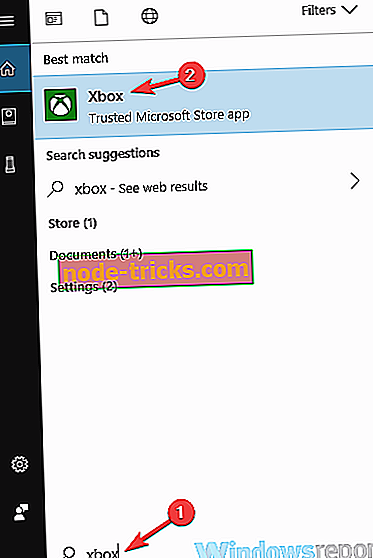
- Kada se otvori aplikacija Xbox, kliknite ikonu Postavke u lijevom oknu. U desnom oknu kliknite opciju Odjava .
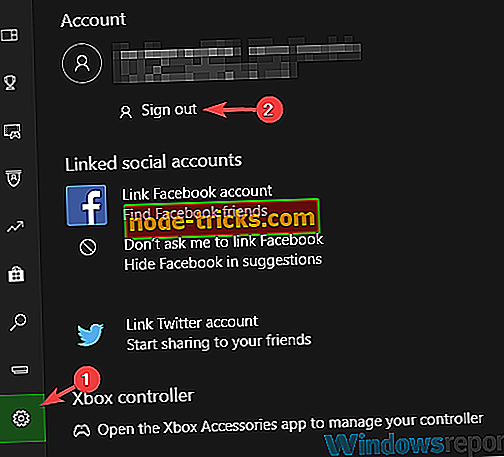
- Ponovno pokrenite aplikaciju Xbox i kliknite Prijava .
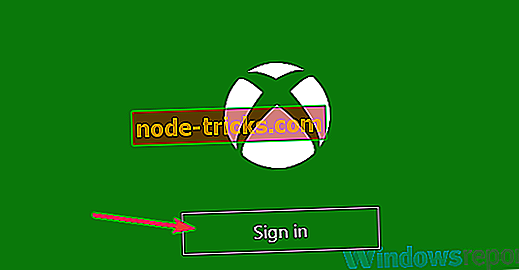
Nakon što se ponovno prijavite, problem bi trebao biti u potpunosti riješen i trebali biste moći prikazivati svoje igre.
5. rješenje - uklonite Microsoftov račun iz Xbox One i ponovno ga dodajte
Prema mišljenju korisnika, ponekad može biti problema s vašim Microsoft računom, a to može uzrokovati da se ne bismo mogli prikazivati iz poruke konzole . No, problem možete riješiti jednostavnim uklanjanjem Microsoftova računa iz Xbox jednog. Da biste to učinili, slijedite ove korake:
- Pritisnite gumb Xbox na kontroleru da biste otvorili vodič.
- Sada idite na Sustav> Postavke> Račun> Ukloni račune .
- Odaberite račun koji želite ukloniti i odaberite opciju Ukloni .
- Sada odaberite C gubitak .
Nakon toga potpuno isključite svoj Xbox One. Kada su indikatorske žaruljice isključene, odspojite kabel za napajanje iz konzole. Nakon 30 sekundi spojite ciglu na Xbox One i uključite je. Time ćete očistiti predmemoriju i otkloniti potencijalne probleme s predmemorijom.
Nakon toga morate ponovno dodati svoj profil. Da biste to učinili, slijedite ove korake:
- Pritisnite gumb Xbox da biste otvorili vodič.
- Sada odaberite gamerpic u gornjem lijevom kutu i odaberite Add new .
- Unesite adresu e-pošte i zaporku povezanu s vašim računom.
- Prihvatite uvjete usluge i vaš račun treba dodati i spreman za upotrebu.
Sada samo trebate isključiti svoj Xbox i moći ćete ga pokrenuti iz Xbox aplikacije na računalu. Ako sve radi, značajka streaminga bi trebala ponovno početi raditi.
6. rješenje - provjerite koristite li ispravnu IP adresu
Ako primate poruku " Ne možemo prikazati" iz poruke konzole, problem može biti vaša IP adresa. Možete se spojiti na svoju konzolu unosom njegove IP adrese, ali mnogi korisnici su izvijestili da im to ne odgovara.
Čini se da je adresa koju su koristili pogrešna i to je uzrokovalo pojavljivanje poruke o pogrešci. No, problem možete riješiti unosom ispravne adrese konzole. Da biste dobili točnu adresu, samo trebate učiniti sljedeće:
- Na Xbox One idite na Sustav> Postavke .
- Sada odaberite Mreža> Postavke mreže .
- Idite na Napredne postavke .
Ovdje možete vidjeti svoju IP adresu kao i broj porta. Nakon što dobijete IP adresu, unesite je u aplikaciju Xbox i trebali biste moći ponovno emitirati.
7. rješenje - provjerite je li aplikacija Xbox ažurirana
Ponekad se ne može prikazati poruka iz konzole, ako se pojavi problem s vašom Xbox aplikacijom. Da bi vaša Xbox aplikacija ostala bez bugova, važno je da je ažurirate. Ovaj program se uglavnom ažurira, ali možda ćete morati ručno provjeriti ima li ažuriranja.
Da biste to učinili, jednostavno otvorite Windows Store i pronađite Xbox aplikaciju i provjerite trebaju li joj ažuriranja. Nakon instalacije ažuriranja provjerite je li problem s streamingom još uvijek prisutan.
8. rješenje - Preimenujte konzolu Xbox
Prema korisnicima, nismo mogli stream iz vaše konzole poruka može se pojaviti kao privremeni problem, ali možete riješiti problem jednostavno preimenovanjem konzole. Da biste to učinili, slijedite ove korake:
- Pritisnite tipku izbornika na kontroleru.
- Idite na Postavke> Sustav i odaberite Ime .
- Unesite željeni naziv i ponovno pokrenite Xbox.
Nakon što ponovno pokrenete konzolu, ponovno pokrenite računalo i ponovno pokrenite aplikaciju Xbox. Sada biste trebali moći pristupiti svojoj konzoli i pokrenuti streaming.
Rješenje 9 - Provjerite datum i vrijeme
Ako dobivate da ne možemo strujati iz poruke konzole na računalu, problem može biti datum i vrijeme. Ponekad se ovaj problem može pojaviti ako datum i vrijeme nisu ispravni na računalu. No, taj problem možete riješiti jednostavnim podešavanjem vremena i datuma. Da biste to učinili, slijedite ove korake:
- Desnom tipkom miša kliknite ikonu sata na programskoj traci. U kontekstnom izborniku odaberite Prilagodi datum / vrijeme .
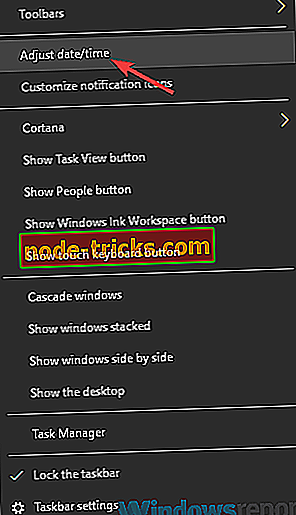
- Locate Set time automatski postavite vrijeme i isključite ga. Pričekajte nekoliko trenutaka i ponovno uključite ovu značajku.
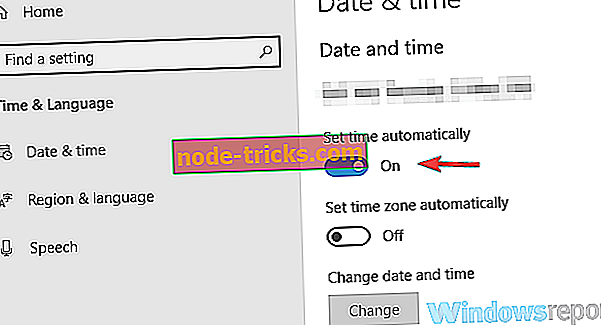
Ako vrijeme i datum nisu ispravno podešeni, možete koristiti gumb Promijeni i ručno ih podesiti. Kada su datum i vrijeme ispravno konfigurirani, problem bi trebao biti riješen i moći ćete emitirati svoje igre bez problema.
Rješenje 10 - Pokrenite alat za otklanjanje poteškoća s aplikacijama sustava Windows
Xbox aplikacija je aplikacija u trgovini Windows, a ako imate bilo kakvih problema s njom, možda ćete ih moći popraviti pokretanjem odgovarajućeg alata za otklanjanje poteškoća.
Windows ima razne alate za otklanjanje poteškoća, a ako imate bilo kakvih problema s aplikacijom Xbox, te ćete probleme možda riješiti pokretanjem alata za otklanjanje poteškoća. Da biste to učinili, slijedite ove korake:
- Otvorite aplikaciju Postavke . To možete učiniti brzo pomoću prečaca za Windows + + . Sada idite na odjeljak Ažuriranje i sigurnost .
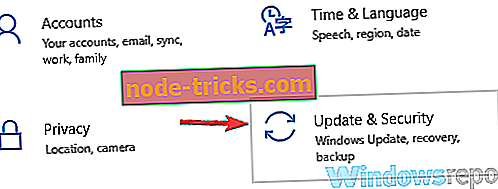
- Odaberite Rješavanje problema s lijeve strane. Sada odaberite Windows Store Apps u desnom oknu i kliknite gumb Pokreni alat za rješavanje problema .
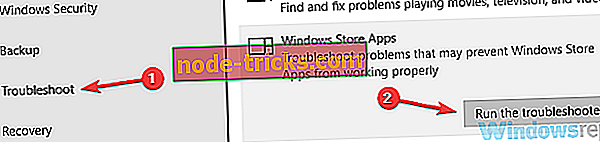
- Slijedite upute da biste dovršili rješavanje problema.
Kada se rješavanje problema riješi, provjerite je li problem s aplikacijom Xbox još uvijek prisutan.
Nismo mogli prenijeti poruku o pogrešci konzole koja može ozbiljno ometati postupak prijenosa, a ako imate ovaj problem, isprobajte neka od naših rješenja. Microsoft je svjestan ovog problema, stoga budite sigurni da je službena ispravka na putu.